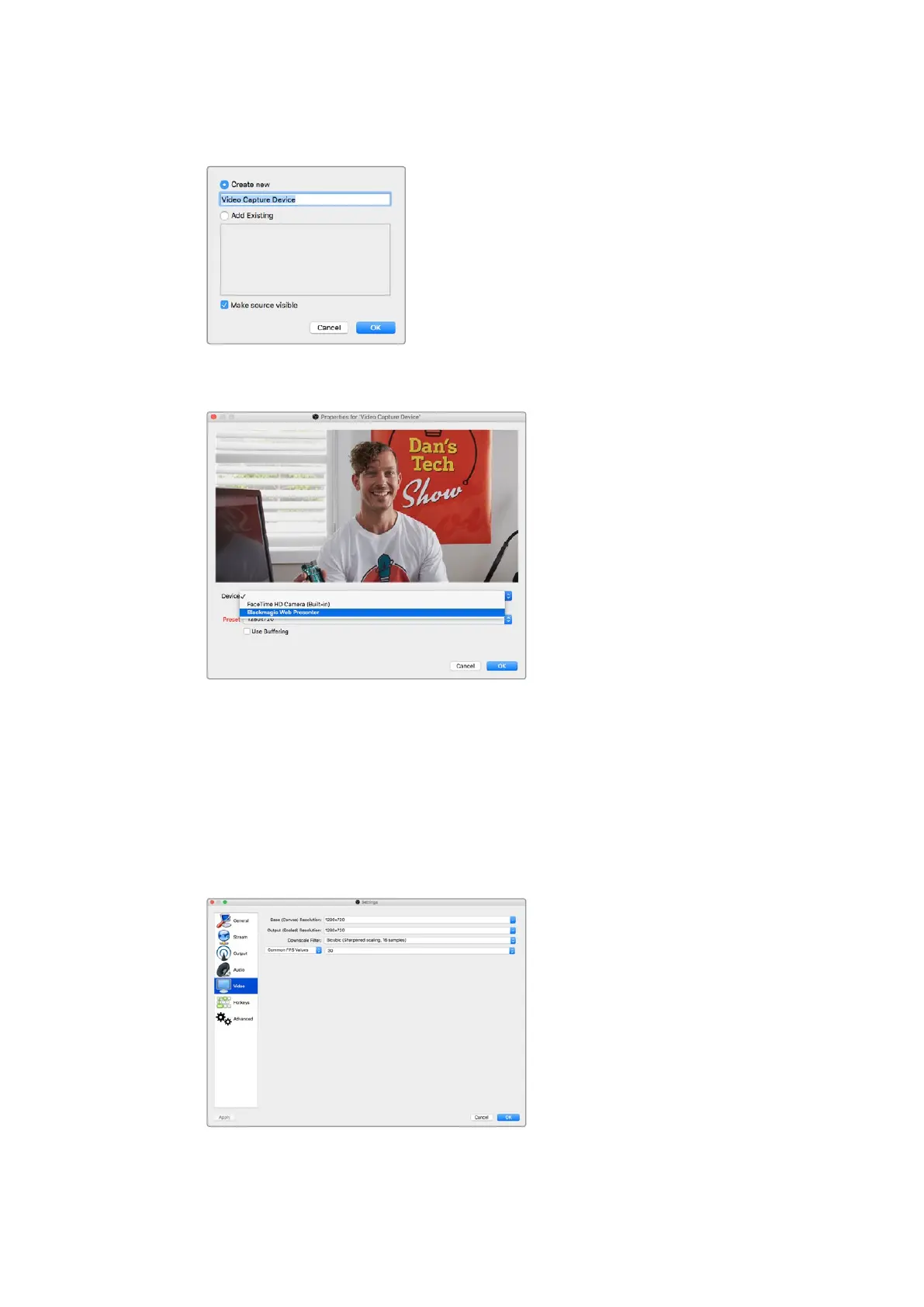Usando o Blackmagic Web Presenter com Programas de Terceiros
2 Selecione 'criar nova' na caixa de diálogo pop-up e clique em 'ok'.
3 Na janela de propriedades para o novo dispositivo, selecione seu Blackmagic Web
Presenter a partir do menu suspenso 'dispositivo' e clique em 'ok'.
4 Siga o mesmo processo para o áudio. Clique no botão ‘+’ na caixa ‘fontes’ para adicionar
uma fonte e selecione ‘captura de entrada de áudio’. Selecione ‘criar nova’ na caixa de
diálogo pop-up e clique em ‘ok’. Na janela de propriedades para o novo dispositivo,
selecione ‘Blackmagic Web Presenter’ a partir do menu suspenso ‘dispositivo’ e
clique em ‘ok’.
5 Agora, abra as preferências localizadas sob OBS>Preferências e clique na aba 'vídeo'.
6 Defina a resolução base da ‘tela’ para 1280 x 720, assim como a resolução de saída ‘escala’
para 1280 x 720 e clique em ‘ok’. Isto permitirá que você veja o vídeo de entrada em
tela cheia.
227